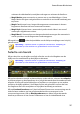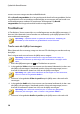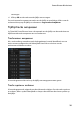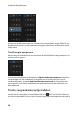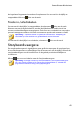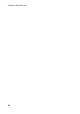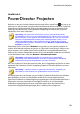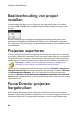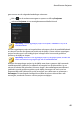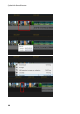Operation Manual
44
CyberLink PowerDirector
Beeldverhouding van project
instellen
Om de beeldverhouding voor uw project en uw uitgevoerde video in te stellen,
selecteert u 4:3 of 16:9 in de vervolgkeuzelijst beeldverhouding bovenaan in het
venster.
Het voorbeeldvenster zal wijzigen naargelang de beeldverhouding die u hebt
geselecteerd. Raadpleeg De beeldverhouding van een videofragment aanpassen
voor informatie over het wijzigen van de beeldverhouding van een mediabestand in
uw bibliotheek.
Projecten exporteren
U kunt CyberLink PowerDirector projecten exporteren door deze naar een DV-tape
te schrijven, of door alle materialen in een map op de harde schijf van uw computer
of CyberLink Cloud* te plaatsen. Ge?porteerde projecten kunnen dan ge?porteerd
worden op een andere computer waarop CyberLink PowerDirector ge?stalleerd is.
Opmerking: * optionele functie in CyberLink PowerDirector. Raadpleeg de
versietabel op onze website voor gedetailleerde versie-informatie.
Om uw project te exporteren naar een DV-tape, selectert u Bestand > Exporteren >
Schrijven naar DV-tape. Om het te exporteren naar een map, selecteert u Bestand
> Projectmaterialen inpakken. Als u een CyberLink Cloud abonnement hebt,
selecteert u Bestand > Projectmaterialen inpakken en uploaden naar CyberLink
Cloud om alle mediabestanden en het projectbestand te back-uppen in een map op
CyberLink Cloud.
PowerDirector projecten
hergebruiken
Alle projecten die zijn gemaakt in CyberLink PowerDirector zijn nu herbruikbaar,
waardoor u deze kunt gebruiken als sjablonen voor uw toekomstige producties. Om
toegang te krijgen tot al uw opgeslagen projecten, moet u naar de Mediaruimte